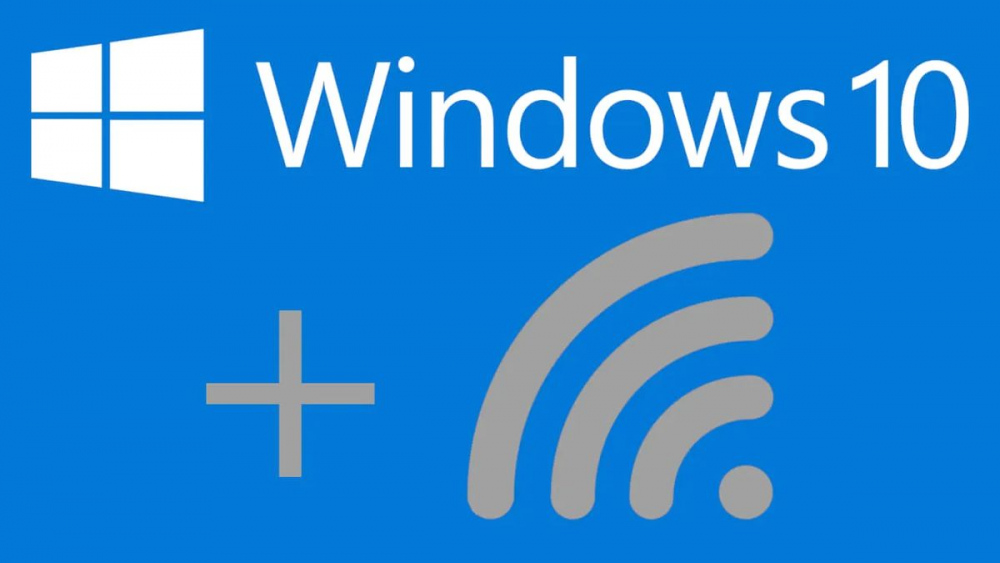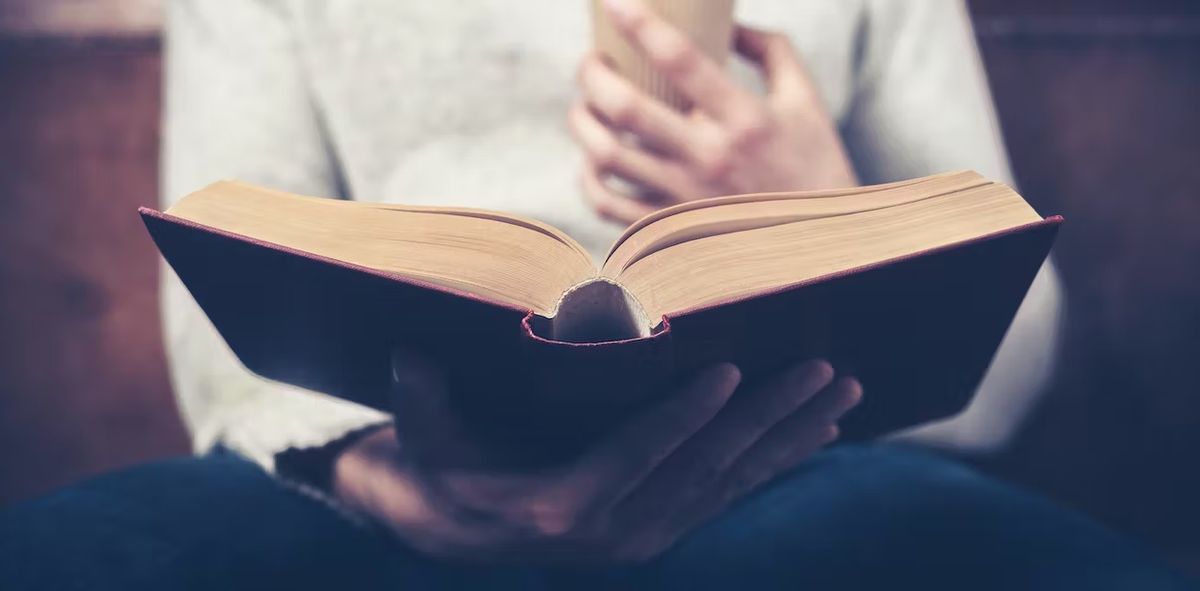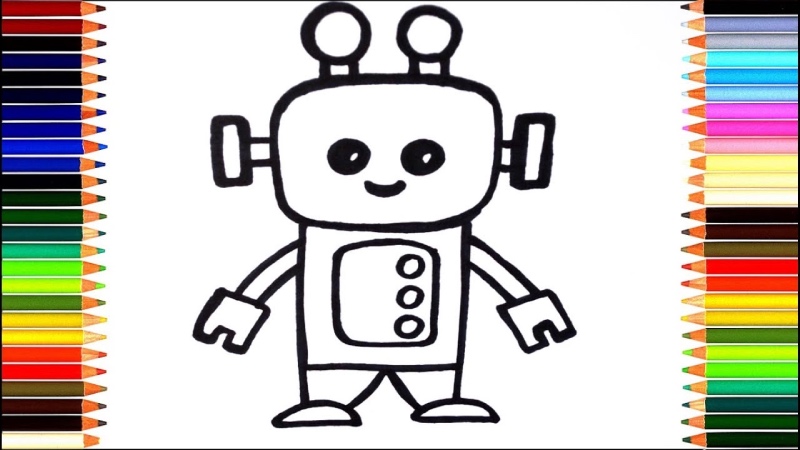Wi-Fi – это беспроводной стандарт, позволяющий подключать устройства к сети Интернет. Этот стандарт широко используется во всем мире, и он становится все более популярным.
Чтобы подключить ноутбук к Wi-Fi, нужно выполнить несколько простых шагов. В этой статье мы подробно рассмотрим, как это сделать на ноутбуке с операционной системой Windows 10.
Требования
Чтобы подключить ноутбук к Wi-Fi, необходимо выполнить следующие требования:
- Ноутбук должен иметь встроенный Wi-Fi адаптер.
- Адаптер Wi-Fi должен быть включен.
- Ноутбук должен быть в зоне покрытия Wi-Fi сети.
Включение адаптера Wi-Fi
Если адаптер Wi-Fi включен, на панели задач появится значок Wi-Fi. Если значок отсутствует, это означает, что адаптер выключен.
Чтобы включить адаптер Wi-Fi, выполните следующие действия.
- Нажмите кнопку Пуск.
- Выберите Параметры.
- Выберите Сеть и Интернет.
- Выберите Wi-Fi.
- Включите Включить Wi-Fi.
Поиск доступных Wi-Fi-сетей
После включения адаптера Wi-Fi на панели задач появится список доступных Wi-Fi.
Чтобы просмотреть список доступных Wi-Fi, выполните следующие действия:
- Нажмите на значок Wi-Fi на панели задач.
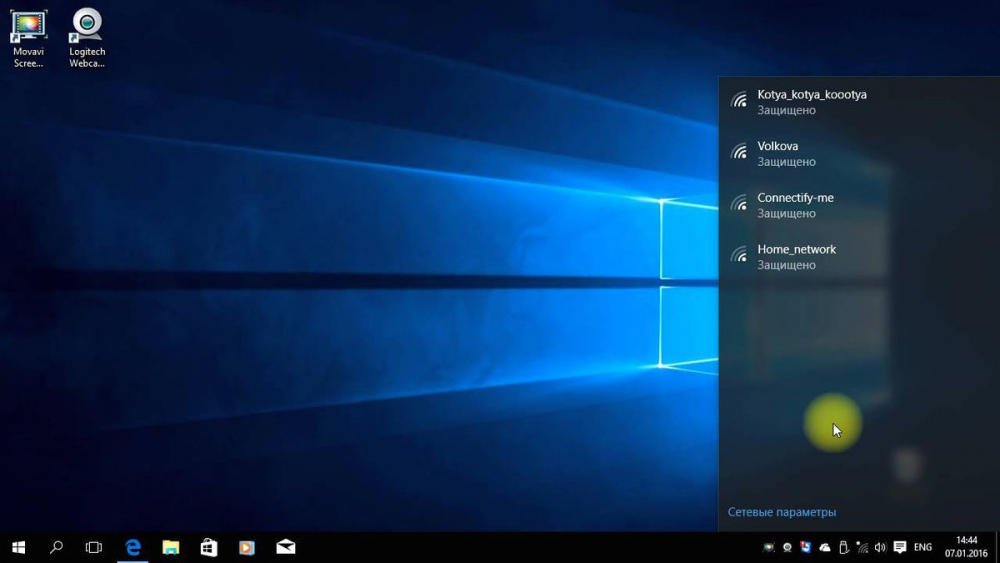
Подключение к Wi-Fi сети
Чтобы подключиться к сети Wi-Fi, выполните следующие действия:
- Выберите нужную сеть Wi-Fi из списка доступных сетей.
- Введите пароль для сети Wi-Fi.
- Нажмите кнопку Подключиться.
Окончание подключения
После подключения к Wi-Fi-сети на панели задач появится значок с именем Wi-Fi-сети. Это означает, что вы успешно подключились к сети Интернет.
Вспомогательная таблица
| Шаги | Описание |
|---|---|
| Включение адаптера Wi -Fi | Нажмите кнопку Пуск. Выберите Параметры. Выберите Сеть и Интернет. Выберите Wi-Fi. Включите Включить Wi-Fi. |
| Поиск доступных Wi-Fi-сетей | Нажмите на значок Wi-Fi на панели задач. |
| Подключение к сети Wi-Fi | Выберите нужную сеть Wi-Fi из списка доступных сетей. Введите пароль для сети Wi-Fi. Нажмите кнопку Подключиться. |
| Окончание подключения | После того, как вы подключились к Wi-Fi сети, на панели задач появится значок с именем Wi-Fi сети. Это означает, что вы успешно подключились к сети Интернет. |
Дополнительные советы
- Если вы не можете найти нужную Wi-Fi сеть, убедитесь, что вы правильно ввели имя сети.
- Если вы не помните пароль для сети Wi-Fi, обратитесь к администратору сети.
- Если вы подключаетесь к открытой Wi-Fi сети, будьте осторожны с передачей личной информации.
Вывод
Подключение ноутбука к Wi-Fi – это необходимый шаг для доступа к сети Интернет. В этой статье мы подробно рассмотрели, как это сделать на ноутбуке с Windows 10.
Процесс подключения к Wi-Fi состоит из трех основных шагов:
- Включение адаптера Wi-Fi.
- Поиск доступных Wi-Fi-сетей.
- Подключение к сети Wi-Fi.
Выполняя эти шаги, вы сможете легко подключить свой ноутбук к сети Интернет и наслаждаться всеми преимуществами беспроводной связи.